教學原文參考:繪製正多角星形 ( 多線版 )
這篇文章會沿用「繪製正多角星形 ( 單純版 )」的範例,將多角星形的內部增加連接的線段,讓單純版的星形變成「多線」版本的星形。
相關文章參考:繪製正多角星形 ( 單純版 )。
本篇教學為「繪製正多角星形 ( 單純版 )」一文的延伸,請先開啟範例進行編輯。
「多線版」畫星星的原理,需要將「邊長數量 - 2」的端點進行畫線的動作,以六角星形為例,下方表格是指定編號要連接的位置:
從中可以看出連線的「規律」,前兩個編號都是相同的數量 ( 邊長數量 - 3 ),第三個編號開始,數量逐漸減少 1。
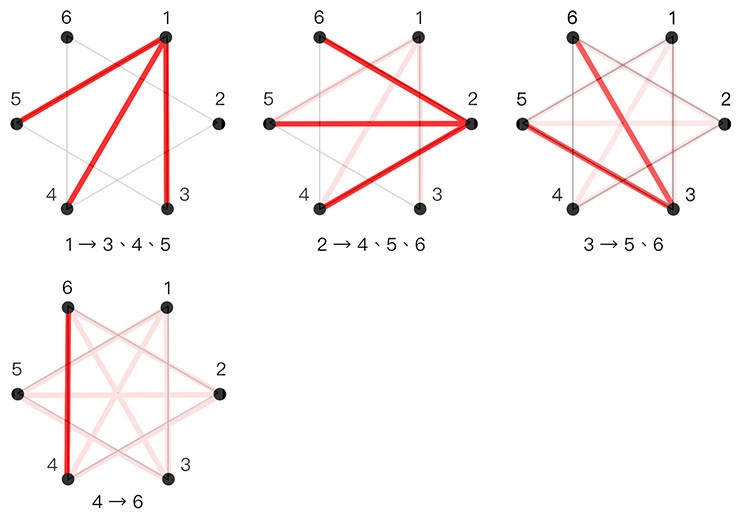
下圖是繪製「正六角星形」的過程:
開啟範例後,用滑鼠在「畫星星」函式上按右鍵,編輯函式,替函式加入一個參數 i。
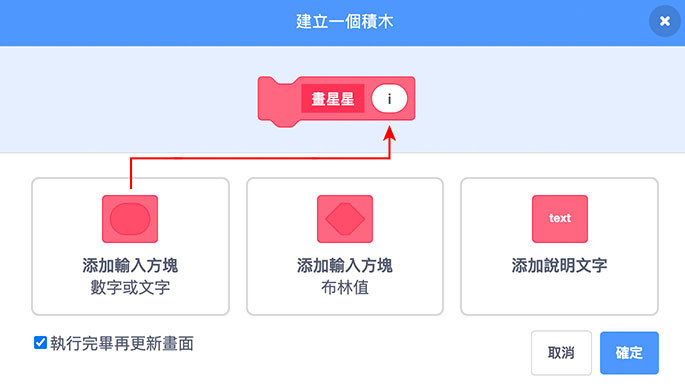
編輯「畫星星」函式:
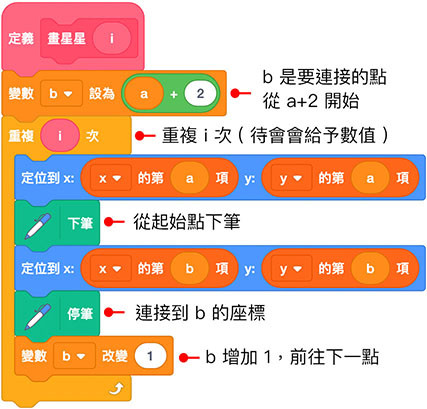
編輯「多邊形」函式:
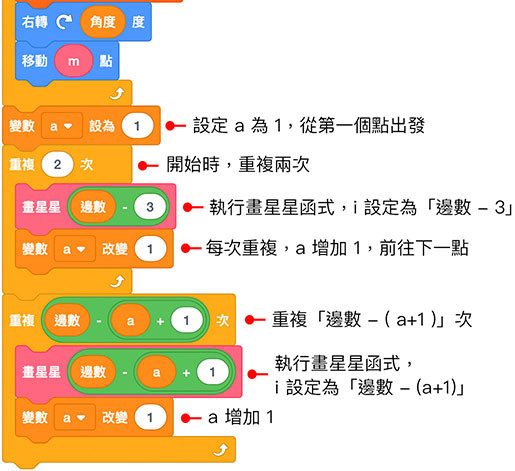
如果不容易理解,可以換成以「正六角星形」的變數 a 來觀察:
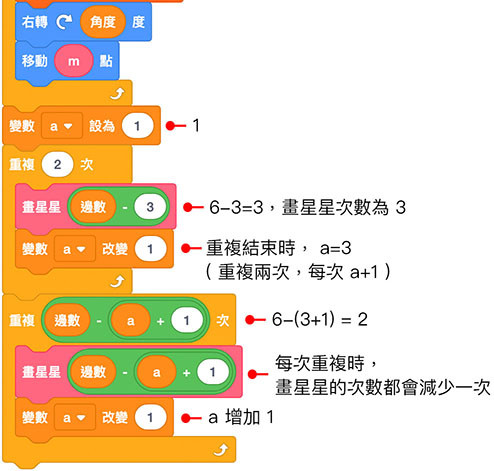
完成後,點擊綠旗,在舞台上調整變數數值,就會看見對應的正多角星形。
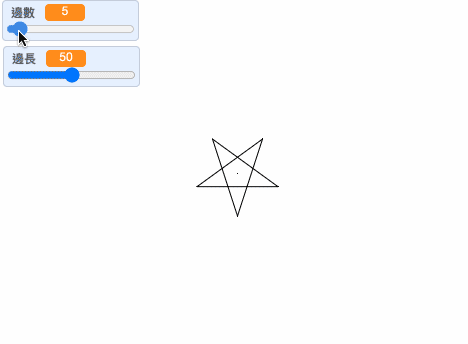
範例解答:繪製正多角星形 ( 多線版 )
大家好,我是 OXXO,是個即將邁入中年的斜槓青年,如果對我有點興趣(笑,可以與我聯繫,一起來做點有玩又有創意的東西吧!

 iThome鐵人賽
iThome鐵人賽
 看影片追技術
看更多
看影片追技術
看更多